Nevyhovuje vám, když se nějaký program spouští ihned po přihlášení do Windows, ale nevíte, jak mu to zakázat? Nebo naopak nějaký program chcete automaticky spouštět, ale nenapadá vás, jak na to? Dnes vás naučíme, jak upravovat seznam takových programů.
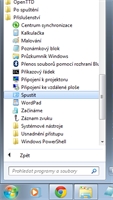
Dialog Spustit naleznete v Příslušenství, k dispozici je také rychlá klávesová zkratka
Seznam programů otevíraných po spuštění naleznete v programu Konfigurace systému (známý také pod jménem MS Config), který je součastí každých Windows. Je v nich však velice dobře schovaný, proto o něm možná slyšíte poprvé. Nejjednodušeji se k němu dostanete přes dialog Spustit.

Do políčka napíšete název zvoleného programu a ten se spustí
Dialog Spustit naleznete ve složce Příslušenství v položce Start, případně můžete použít klávesovou zkratku Win + R. Dialog Spustit se používá velice často pro spouštění některých systémových nástrojů. Do prázdného políčka napíšete název programu, který chcete spustit. Například cmd spustí Příkazový řádek, calc kalkulačku a msconfig spustí právě námi požadovaný nástroj Konfigurace systému. Můžete přes něj spouštět samozřejmě jakýkoliv program, nejen systémové nástroje.

Seznam programů spouštěných po startu systému můžete jednoduše upravovat
V Konfiguraci systému vás bude zajímat karta Po spuštění. Zde naleznete všechny programy, které jsou při startu systému automaticky spouštěny. U každé položky v seznamu najdete zaškrtávací políčko – v případě, že je zaškrtnuté, bude se program spouštět. Programy, které spouštět při startu Windows nechcete, jednoduše odškrtněte a klikněte na Použít.
Dále vás může zajímat i karta Služby. Služby jsou speciální komponenty, které jsou spuštěny dlouhodobě na pozadí a vy o nich pravděpodobně ani nevíte. Mezi služby patří například Windows Update. Postup pro jejich vypnutí je stejný jako v předchozím případě.
Pozor! Před odstraněním jakéhokoliv programu či služby musíte mít jistotu, že jej určitě nepotřebujete spouštět. Jsou programy či služby, jejichž automatické spouštění je důležité – například antivirus určitě ponechte v automaticky spouštěných souborech. Je tedy nutné, abyste si vždy byli absolutně jisti tím, co děláte.
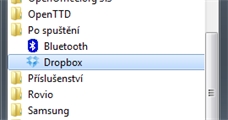
Složka Po spuštění v nabídce Start
Chcete si nyní naopak přidat vlastní program mezi ty automaticky spouštěné? V nabídce Start se nachází složka Všechny programy | Po spuštění. Zástupce programu, který chcete spouštět, do této složky přesunete. Při příštím startu systému se takový program spustí automaticky.